- Kirjoittaja Abigail Brown [email protected].
- Public 2023-12-17 06:46.
- Viimeksi muokattu 2025-01-24 12:08.
Mitä tietää
- AHS-tiedosto on Adobe Halftone Screen -tiedosto.
- Avaa yksi Photoshopilla.
- HP:n Active He alth System Viewer käyttää myös AHS-tiedostoja.
Tässä artikkelissa kerrotaan, mikä AHS-tiedosto on ja kuinka se avataan tietokoneellasi.
Mikä on AHS-tiedosto?
AHS-tiedostotunnisteella varustettu tiedosto on Adoben rasterikuvatiedosto, jota kutsutaan joskus Photoshopin rasterikuvatiedostoksi, ja jota käytetään tallentamaan asetukset, joita Adobe Photoshop tarvitsee luodakseen rasterikuvan.
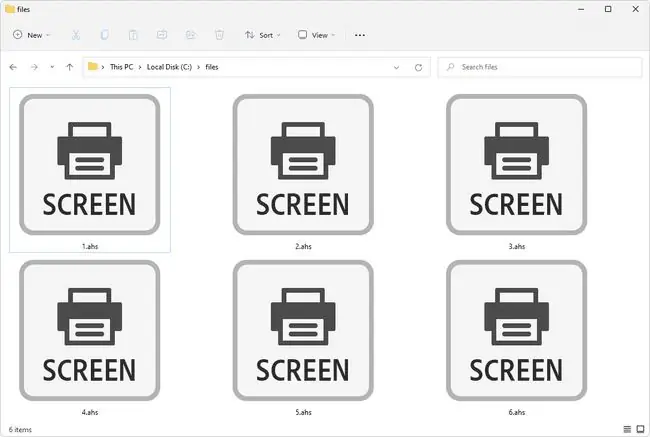
Jos tiedostoasi ei käytetä Photoshopin kanssa, se on luultavasti HP Active He alth System -tiedosto, joka on lokitiedosto, joka tallentaa diagnostiikkatiedot, jotka lähetetään tavallisesti sähköpostitse HP-tukeen.
AHS on myös lyhenne teknologiatermeistä, jotka eivät liity näihin muotoihin, kuten edistynyt hypersuoratoisto, edistynyt laitteistotuki, sovellusten isännöintipalvelu ja Apache HTTP -palvelin.
Kuinka Photoshop käyttää AHS-tiedostoja
Puolisävykuvia käytetään yleensä kuvien tulostamiseen. Ne koostuvat suurista tai pienistä pisteistä, joiden tarkoituksena on vähentää kuvan esittämiseen käytettävän musteen määrää.
Photoshop tallentaa tietoja tiedoston pisteistä, kuten niiden taajuuden riveinä tuumaa kohti tai viivoja senttimetriä kohti, kulman asteina ja muodon (esim. vinoneliö, risti, pyöreä, neliö).
AHS-tiedoston avaaminen
Photoshop AHS -tiedostot voidaan avata Adobe Photoshopilla, mutta ei kaksoisnapsauttamalla tiedostoa kuten useimmat tiedostotyypit.
- Aloita kuvasta, joka on jo avattu Photoshopissa, ja siirry sitten valikkoon Image > Mode > Harmaasävy värin poistamiseksi kuvasta. Sinun on ehkä vahvistettava Hylkää-painikkeella.
- Palaa tähän valikkoon, mutta valitse Image > Mode > Bitmap. Vahvista myös, että haluat tasoittaa tasoja, jos näet tämän kehotteen.
-
Valitse Halftone Screen avattavasta Menetelmä-valikosta ja valitse sitten OK.

Image -
Valitse Lataa selataksesi ja valitaksesi AHS-tiedoston, jonka haluat avata. Tallenna -vaihtoehto on tarkoitettu, jos haluat luoda sellaisen myöhempää käyttöä varten.

Image - Vahvista painamalla OK, että haluat käyttää tiedoston asetuksia kuvassa.
On selvää, että Active He alth Systemin AHS-tiedostoja ei ole tarkoitus avata sinun tai minkään tietokoneellasi, vaan ne lähetetään HP:lle, jotta he voivat lukea lokitiedoston ja tarjota sinulle tukea.
Voit kuitenkin avata sellaisen tekstieditorilla, kuten Notepad++:lla, mutta on epätodennäköistä, että kaikki tiedot ovat luettavissa. On myös online-työkalu nimeltä Active He alth System Viewer (AHSV), josta voi olla apua. tämä tehdään Upload AHS Log -vaihtoehdolla. HP:n AHSV-käyttöoppaassa on lisätietoja tästä työkalusta.
Jos huomaat, että tietokoneellasi oleva sovellus yrittää avata tiedoston, mutta se on väärä sovellus tai haluat mieluummin toisen asennetun ohjelman avaamisen, katso oppaamme, kuinka voit muuttaa, mikä ohjelma avautuu automaattisesti, kun kaksoisnapsautat. -napsauta AHS-tiedostoja Windowsissa.
Bottom Line
Ei ole olemassa tiedostomuunninta, joka voisi muuntaa Photoshopin tai HP:n tiedostomuodon mihinkään muuhun muotoon. Koska nämä ohjelmat yksinomaan luovat ja käyttävät tiedostoa, sitä ei pitäisi olla missään muussa muodossa, muuten se ei avaudu uudelleen.
Etkö vieläkään voi avata sitä?
Jos tiedostosi ei avaudu, tarkista, ettet sekoita sitä toiseen samannimiseen tiedostotyyppiin. Jotkut, kuten AHK, ASH (Nintendo Wii System Menu) ja AHU (Adobe Photoshop HSL), jakavat joitakin kirjaimia tällä laajennuksella, mutta mikään niistä ei avaudu täsmälleen samalla tavalla.






